Acer Nitro 5 hay Acer Nitro 7 là những dòng laptop gaming có cấu hình tốt, mạnh, phục vụ tốt nhu cầu chơi game và giải trí cao của các game thủ. Để có thể hỗ trợ người dùng một cách tốt nhất, Acer đã phát triển Nitro Sense nhằm giúp quản lý và tối ưu hóa hiệu năng cho dòng laptop Acer. Vậy Nitro Sense là gì? Công vụ này có gì nổi bật? Hãy theo dõi bài viết và cùng tìm hiểu nhé!

Nitro Sense là gì? Công cụ tối ưu hóa laptop Acer Nitro 5
I. Nitro Sense là gì?
Acer Nitro Sense là công cụ tối ưu hóa độc quyền của dòng laptop Acer Nitro. Công cụ này giúp quản lý hiệu năng, pin, nhiệt độ CPU/GPU của máy tính. Bên cạnh đó, Nitro Sense còn hỗ trợ người dùng điều khiển quạt tản nhiệt giúp nâng cao tuổi thọ và duy trì sự ổn định của laptop trong thời gian sử dụng, từ đó đem lại những trải nghiệm mượt mà, thoải mái cho người dùng.
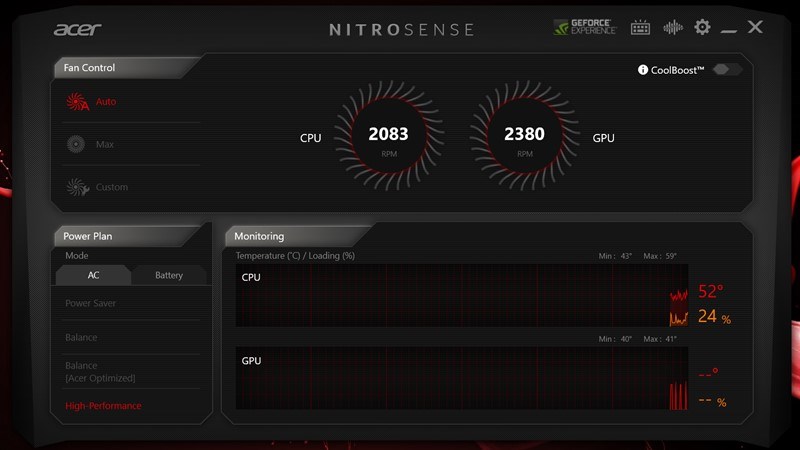
Acer Nitro Sense
II. Cách bật Nitro Sense
Để khởi động Acer Nitro Sense, bạn hãy vào Windows và tìm kiếm ứng dụng Nitro Sense hoặc có thể bật nhanh bằng cách nhấn chọn phím “N” kế bên phím Num Lock trên khu vực bàn phím số để khởi động phần mềm một cách dễ dàng và nhanh chóng.

Bật Nitro Sense
III. Các tính năng của Nitro Sense
1. Fan Control (Điều khiển quạt tản nhiệt)
Dòng laptop Acer Nitro 5 được trang bị 2 quạt tản nhiệt (một quạt cho CPU và một quạt cho GPU) cùng 4 cổng thoát khí giúp làm mát laptop của mạn một cách hiệu quả. Trên giao diện Nitro Sense có hiển thị cho người dùng 2 biểu tượng quạt gió để người dùng tiện theo dõi tốc độ quạt đang vận hành. Quạt gió bên trái là quạt của CPU, còn quạt bên phải là của GPU.
Để có thể vận hành quạt gió, bạn hãy bật Nitro Sense và sử dụng tính năng điều khiển quạt tản nhiệt Fan Control để điều khiển và tùy chỉnh quạt gió theo nhu cầu hay tình trạng máy tính của bạn. Có 3 chế độ quạt gió:
- Auto: Quạt gió sẽ tự động được điều chỉnh tùy theo nhiệt độ của laptop bạn.
- Max: Bật tối đa công suất của quạt gió. Tốc độ tối đa quạt gió tối đa có thể đạt được là 6000 vòng/phút (RPM), tương đương 100 vòng/giây (SPM).
- Custom: Tùy chỉnh tốc độ quạt gió theo ý của bạn.
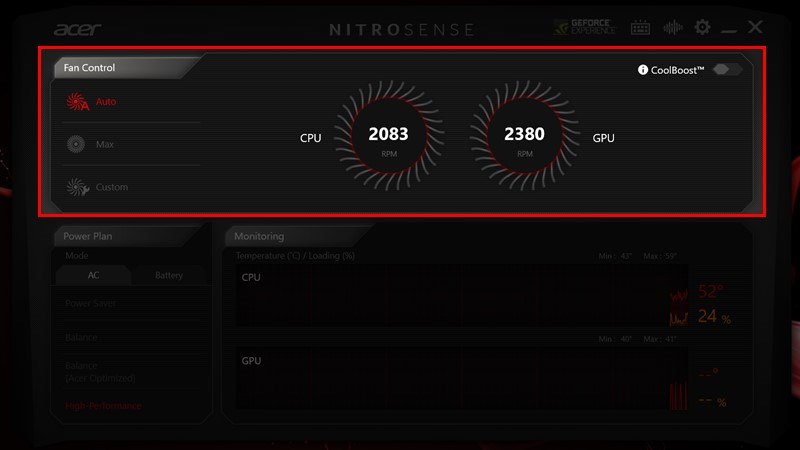
Điều khiển quạt tản nhiệt – Fan Control
Không những thế, Nitro Sense còn hỗ trợ tính năng CoolBoost. Khi bật tính năng này lên, laptop của bạn sẽ tăng tốc độ quạt lên 10% và làm mát CPU/GPU lên 9% so với chế độ tự động. Điều này giúp laptop được làm mát nhanh chóng và không lo bị quá nhiệt khi hoạt động ở cường độ cao. Tuy vậy, việc tăng tốc độ quạt lên như vậy đồng nghĩa với việc tiếng ồn phát ra cũng sẽ ồn hơn. Vì thế bạn đừng lo lắng nhé!
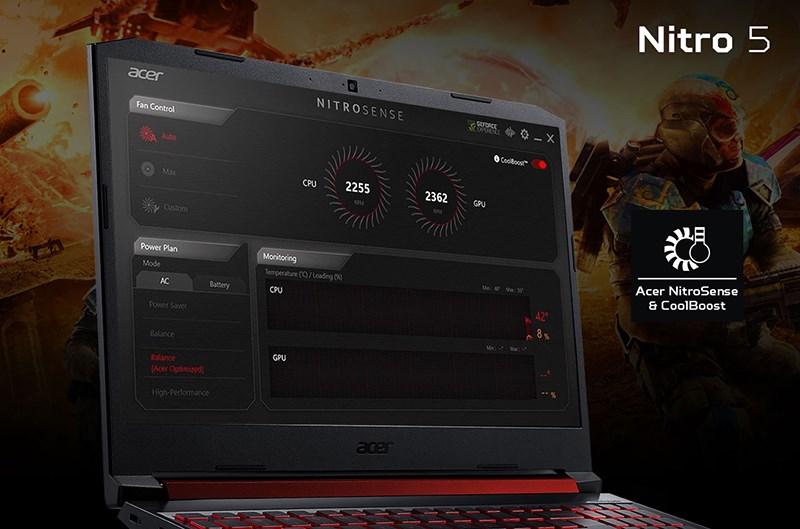
CoolBoost
2. Power Plan (Điều chỉnh hiệu suất)
Việc quản lý công suất hoạt động của máy tính cũng vô cùng quan trọng. Tùy vào điều kiện và môi trường sử dụng mà bạn có thể tùy chỉnh công suất hoạt động cho laptop Acer Nitro của mình nhé!
Trong tính năng Power Plan, bạn có thể điều chỉnh hiệu năng hoạt động cho 2 chế độ:
- AC: sử dụng nguồn điện trực tiếp khi cắm sạc, không đụng gì đến pin laptop.
- Battery Mode: sử dụng nguồn điện từ pin laptop khi không cắm sạc.
Trong mỗi chế độ, bạn có thể tùy chỉnh hiệu suất từ thấp nhất đến cao nhất với 4 nấc điều chỉnh theo thứ tự sau:
- Power Saver: Tiết kiệm năng lượng
- Balance: Cân bằng
- Balance [Acer Optimized]: Cân bằng (Được tối ưu hóa bởi Acer)
- High-Performance: Hiệu suất cao
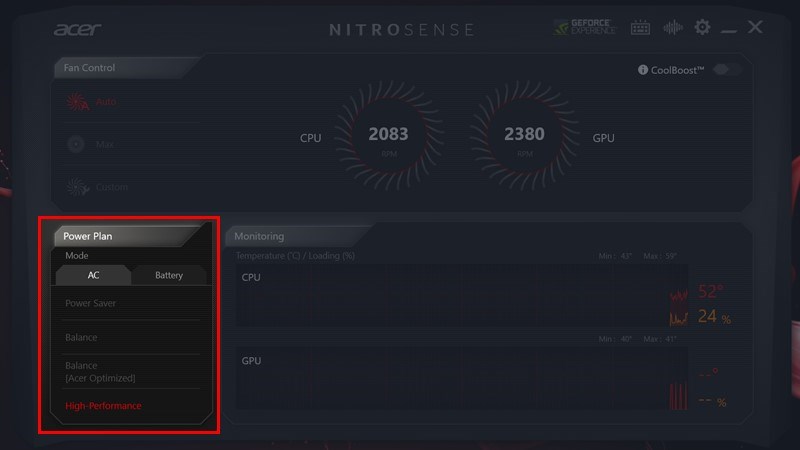
Điều chỉnh hiệu suất – Power Plan
3. Monitoring (Theo dõi nhiệt độ)
Bạn có thể theo dõi nhiệt độ và mức độ sử dụng CPU/GPU của laptop thông qua biểu đồ thời gian thực.
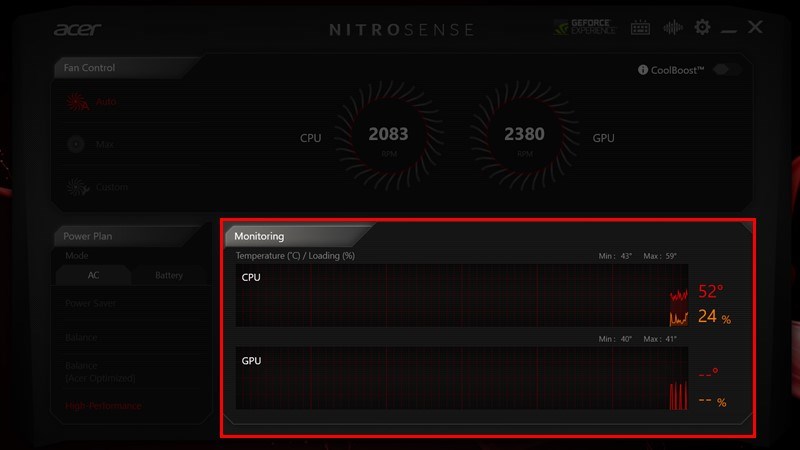
Theo dõi nhiệt độ – Monitoring
4. Acer TrueHarmony
Acer TrueHarmony là công nghệ âm thanh độc quyền của Acer giúp định lượng âm thanh chuẩn xác trong quá trình chơi game, xem phim, nghe nhạc,… TrueHarmony có 6 chế độ tùy chỉnh âm thanh phục vụ cho nhiều nhu cầu sử dụng khác nhau như: Gaming General, Gaming FPS, Gaming Sport, Music, Movies, Voice.
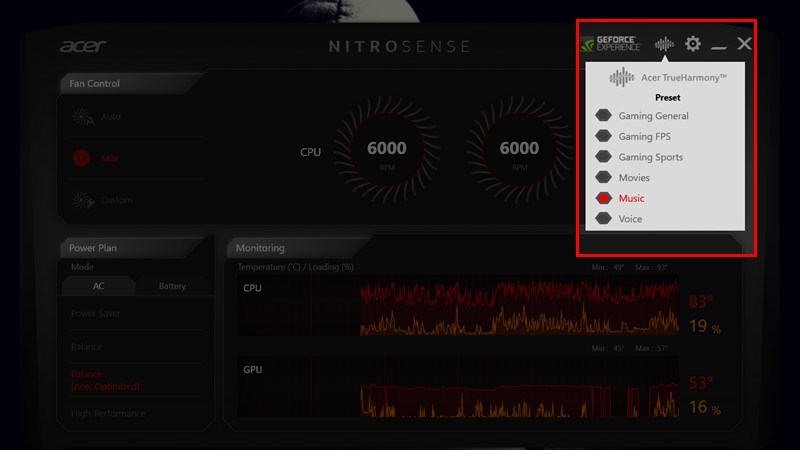
Công nghệ âm thanh Acer TrueHarmony
5. Keyboard Lighting (Chỉnh màu bàn phím)
Ở các dòng laptop Acer Nitro 5 2020 phiên bản mới, bàn phím đã được trang bị led RGB 4 vùng cực kỳ nổi bật và độc đáo thay vì chỉ có một màu đỏ như trước đây. Bạn có thể vào Keyboard Lighting để tùy chỉnh màu sắc và hiển thị đèn cho bàn phím laptop của mình nhé!
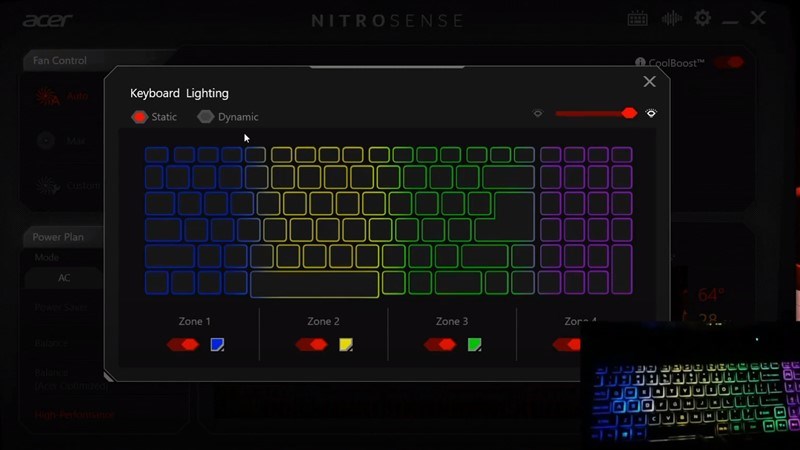
Chỉnh màu bàn phím – Keyboard Lighting
Bài viết trên vừa giới thiệu cho bạn về Nitro Sense cùng những tính năng vượt trội của phần mềm này. Nếu có bất kỳ thắc mắc nào, hãy để lại bình luận bên dưới và đừng quên chia sẻ đến bạn bè của mình nhé! Cảmơn bạn đã theo dõi bài viết.
















